[中关村win11系统]Win7系统怎么调节显示器屏幕的对比度?
时间:2018-04-13 来源www.zhutixiazai.com 作者:桌酷主题 点击:次
[中关村win11系统]Win7系统怎么调节显示器屏幕的对比度?
很多人会用电脑浏览网页,上网,看视频,但是电脑的一些基本操作并不见得会,就比如说显示屏的对比度,时间还有背景调节,看起来是很基本的知识,但是不会操作的大有人在,下面,小编就来跟大家分享调节Win7电脑显示器屏幕的对比度的方法。
Win7怎么调节显示器屏幕的对比度?
点击开始菜单里的“控制面板”选项。
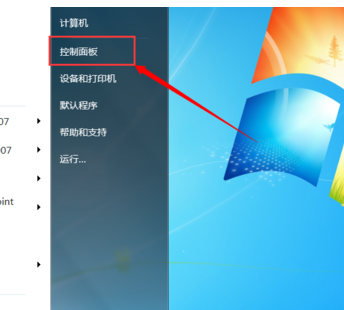
先切换至大图标显示方式。点击控制面板里的“NVIDIA控制面板”选项
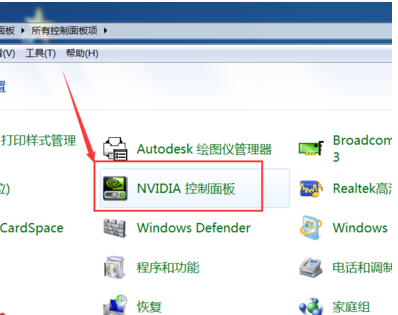
点击左侧“显示”菜单下的“调整桌面颜色设置”选项。

在颜色设置页面下,就可以拖动对比度的滑块来设置屏幕的对比度了。
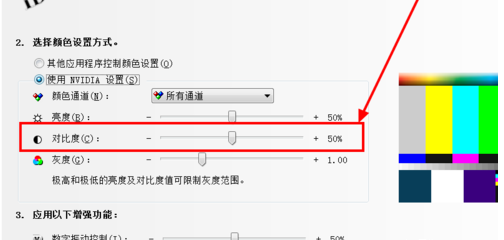
方法二:
点击控制面板里的“显示”选项。
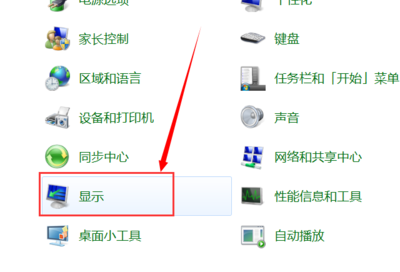
点击左上角的“调整分辨率”选项。
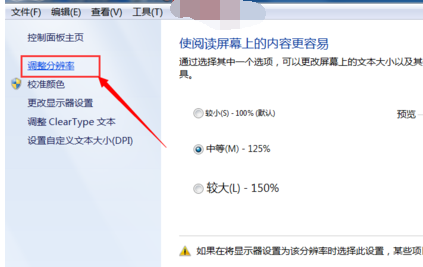
点击“高级设置”选项。

点击窗口上方的“AMD VISION CONTROL CENTER”选项(根据自己的CPU品牌选择)。
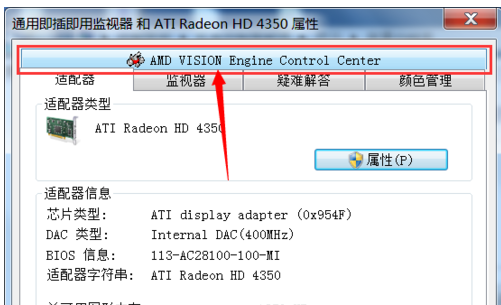
接下来点击窗口下方的“AMD VISION ENGINE CONTROL CENTER”按钮。
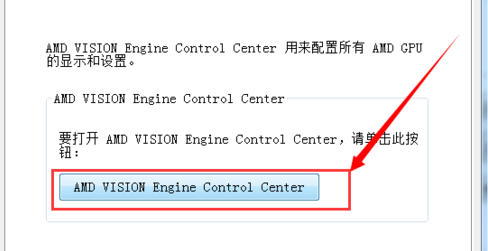
打开显示处理器显示设置窗口后,依次点击“我的VGA显示器”>“显示颜色(VGA显示器)”选项。
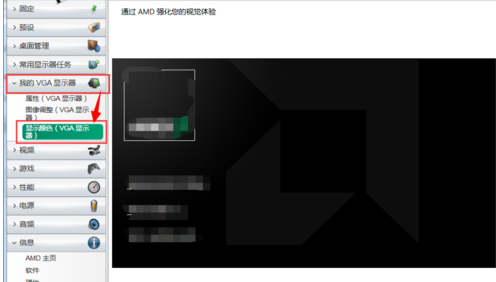
仍然通过对比度的调节滑块设置合适的对比度即可。

以上就是调节电脑显示器屏幕的对比度的操作流程。

![[完美win7系统]怎么快速提升win7系](http://www.0731.cc/uploads/allimg/180506/1_0506114KI509.jpg)
![[系统基地win7系统]深度DOS工具环](http://www.0731.cc/images/defaultpic.gif)
![[聪明狗win7系统]Win10屏幕亮度无](http://www.0731.cc/uploads/allimg/180506/1_0506121PS256.jpg)